
【Android】Googleの検索バーを消す方法!消せないときの対処法も!
Contents[OPEN]
【Android】Googleの検索バーを消す方法
ここまで、Googleの検索バーを消すメリットとデメリットについてご紹介してきました。
「私はデメリットよりもメリットの方が大きいから、検索バーを消したい!」「そもそもGoogleの検索バーは全然使っていない…」という人は、これからご紹介する方法をぜひ参考にしてみてください。
それでは早速、Googleの検索バーを消す方法について見ていきましょう!
ただし、あなたのスマホのOSのバージョンや機種によって、操作手順や画面レイアウトが異なる可能性があります。
Googleの検索バーのウィジェットを消す方法
まずは、Googleの検索バーを消すための基本的な方法をご紹介します。
操作手順は以下のとおりです。
- ホーム画面にあるGoogleの検索バーを長押しする。
- 画面上部の「ホーム画面から削除」の文字が表示された場所へGoogleの検索バーを移動させる。
ホーム画面にあるGoogleの検索バーを長押しします。その状態で、画面の上側にでできた「ホーム画面から削除」という場所へ、検索バーを移動させてください。
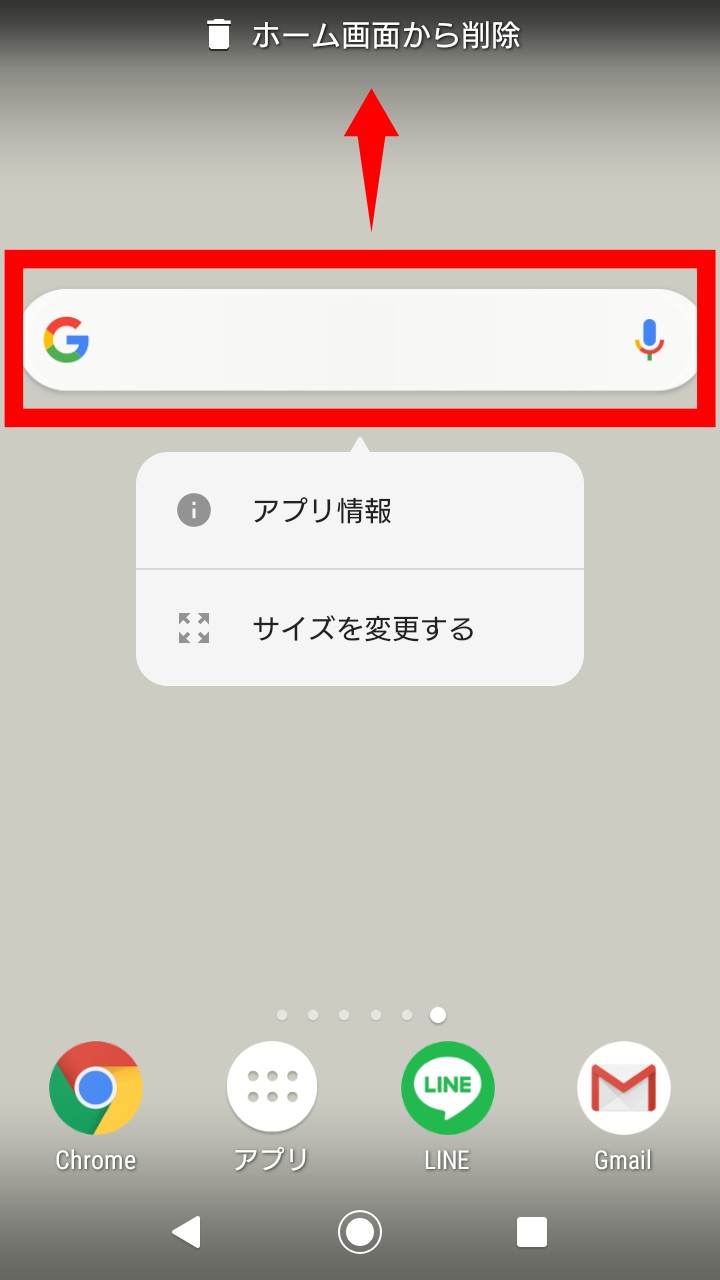
これで、検索バーを簡単に消すことができます。
Googleアプリを無効にする
Googleの検索バーは、Googleアプリの機能によって表示されているため、Googleアプリを無効にすることで、ホーム画面に表示されなくなります。
ただし、Googleアプリを無効にしてしまうと、関係する他のアプリの動作に影響が出たり、システムが不安定になってスマホがこれまでなかったような動きをしてしまう可能性があるため、ご注意ください。
操作手順は以下のとおりです。
- 設定アプリを起動する。
- 「アプリと通知」をタップする。
- 「〇〇個のアプリをすべて表示」をタップする。
- Googleアプリをタップする。
- 「無効にする」をタップする。
- 1つ目の確認メッセージをチェックし、「アプリを無効にする」をタップする。
- 2つ目の確認メッセージをチェックし、「OK」をタップする。
まず、設定アプリを起動させて、「アプリと通知」をタップしてください。
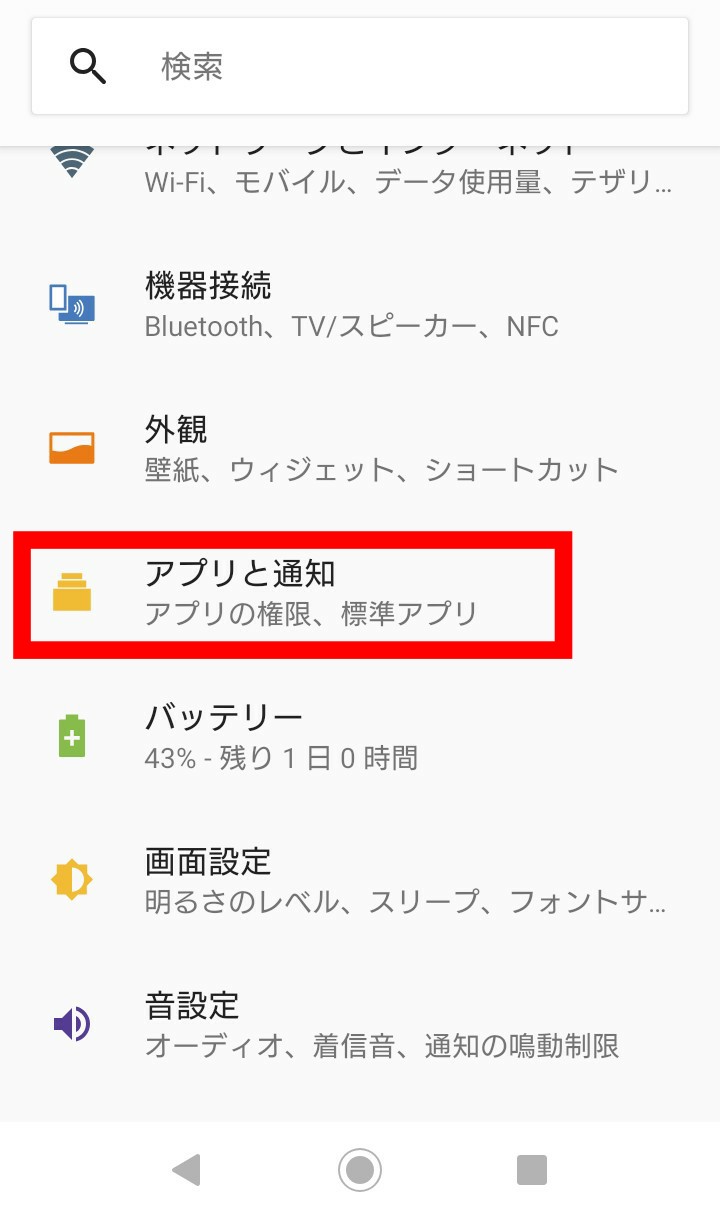
「〇〇個のアプリをすべて表示」をタップします。
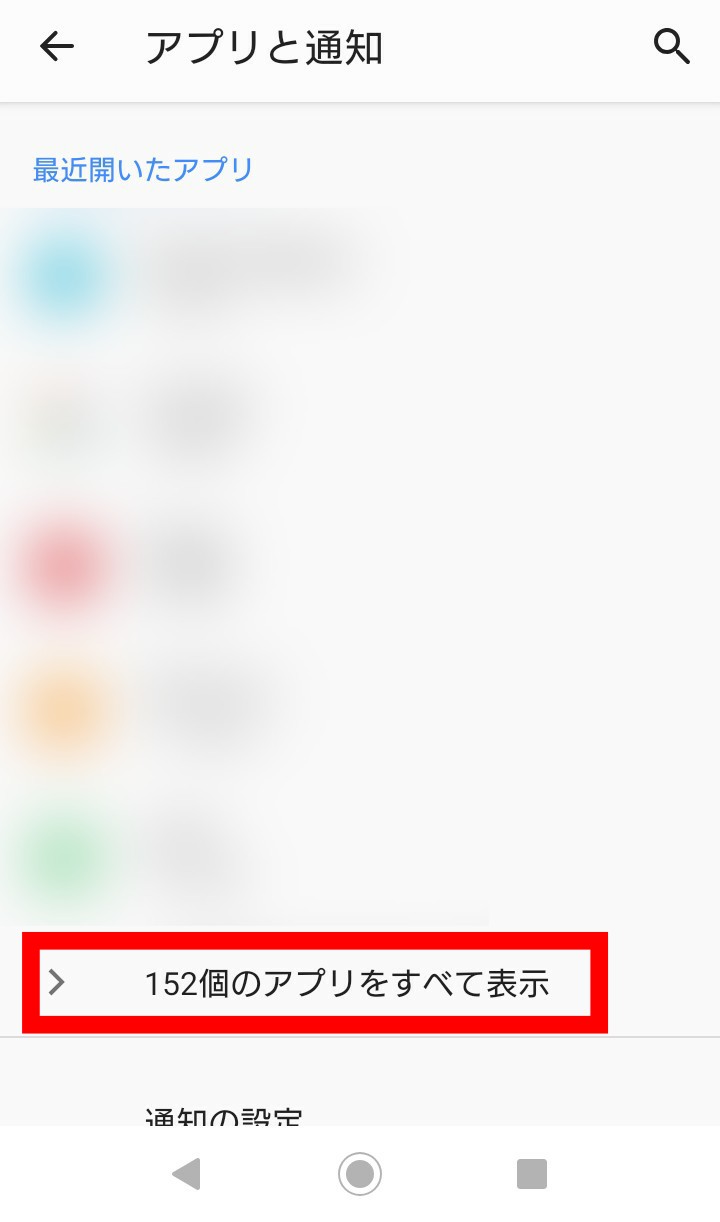
「すべてのアプリ」の中から、「Googleアプリ」を見つけてタップしましょう。
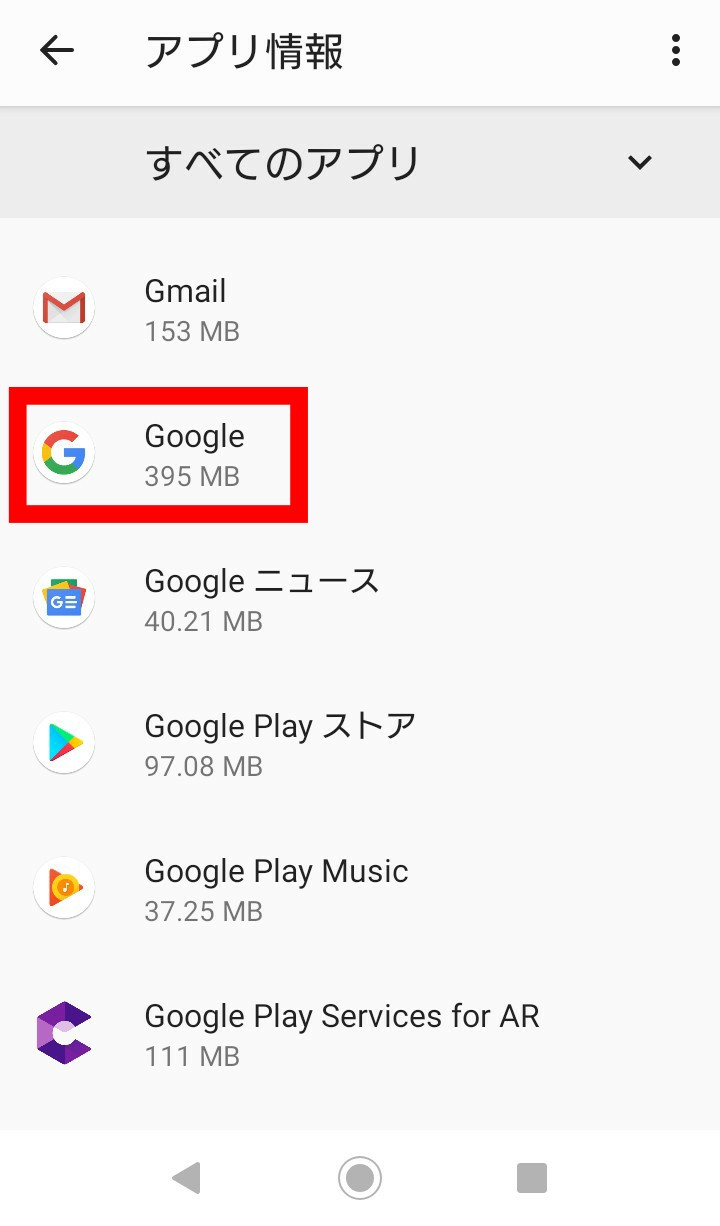
「無効にする」をタップしてください。
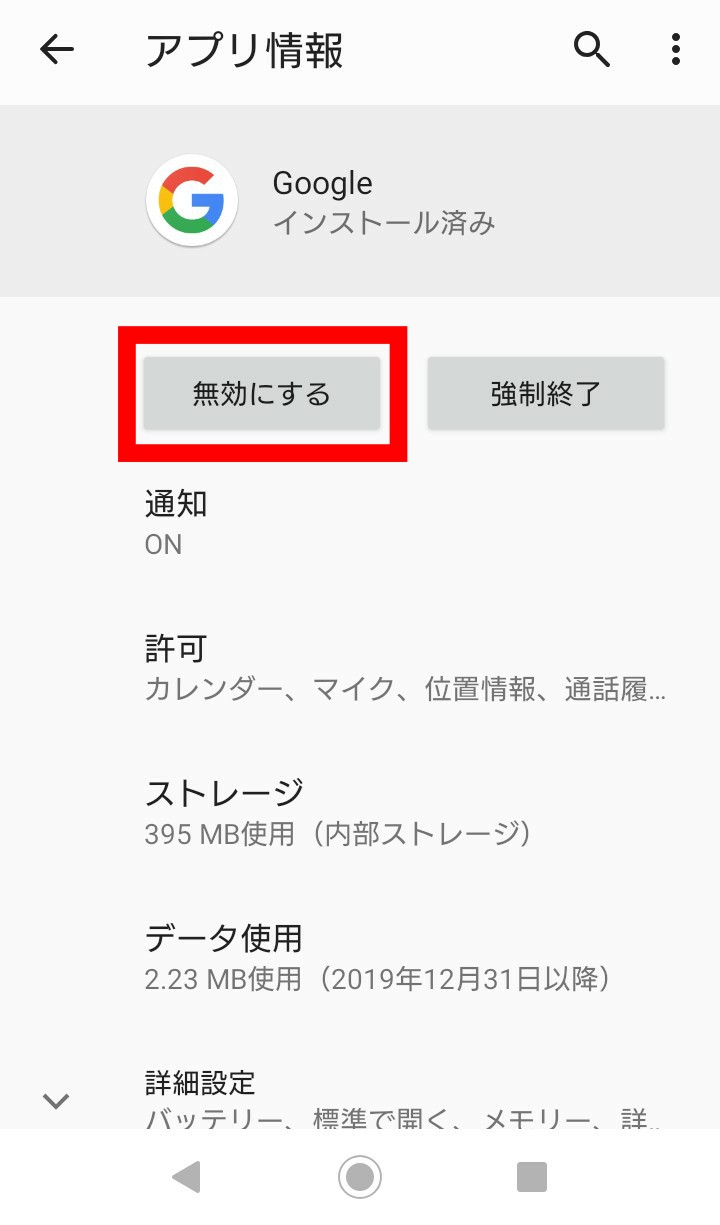
「アプリを無効にする」をタップしましょう。
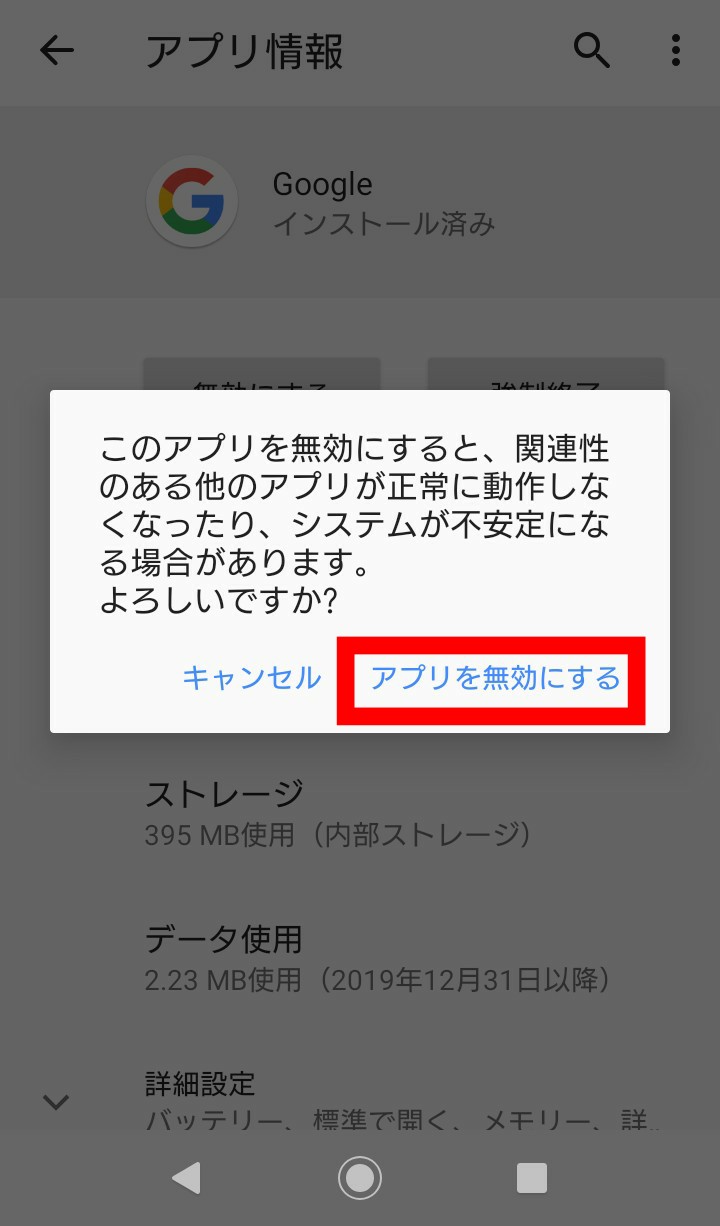
「OK」をタップします。
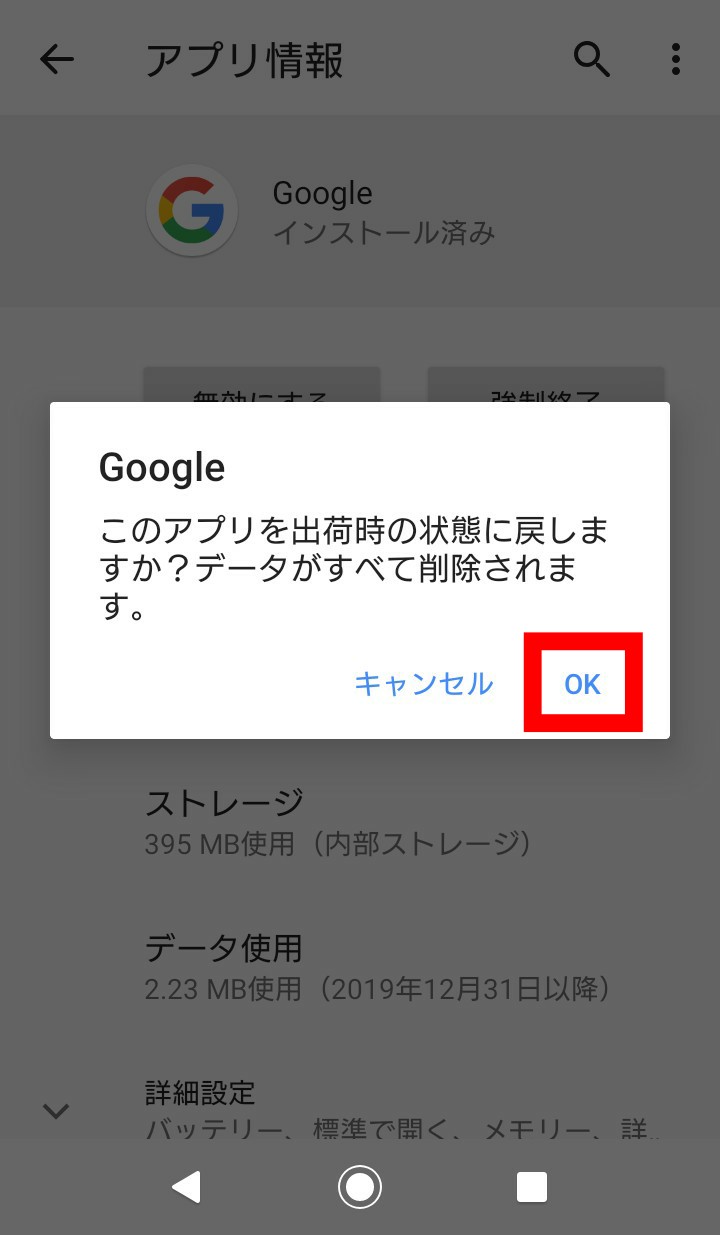
これで、Googleアプリが無効化されて、検索バーがホーム画面から削除されます。
消したGoogleの検索バーを戻す方法
「Googleの検索バーを一旦消してみたけど、やっぱり元に戻したい!」という人もいるかもしれません。そんな人に向けて、ここでは消してしまった検索バーを再びホーム画面に設置する方法をご紹介します。
操作手順は以下のとおりです。
- ホーム画面のアプリやウィジェットなどがない場所で長押しする。
- 「ウィジェット」をタップする。
- Googleの検索バーを長押ししながら、ホーム画面に移動させる。
ホーム画面の、なにもない場所を長押しして「ウィジェット」をタップしてください。
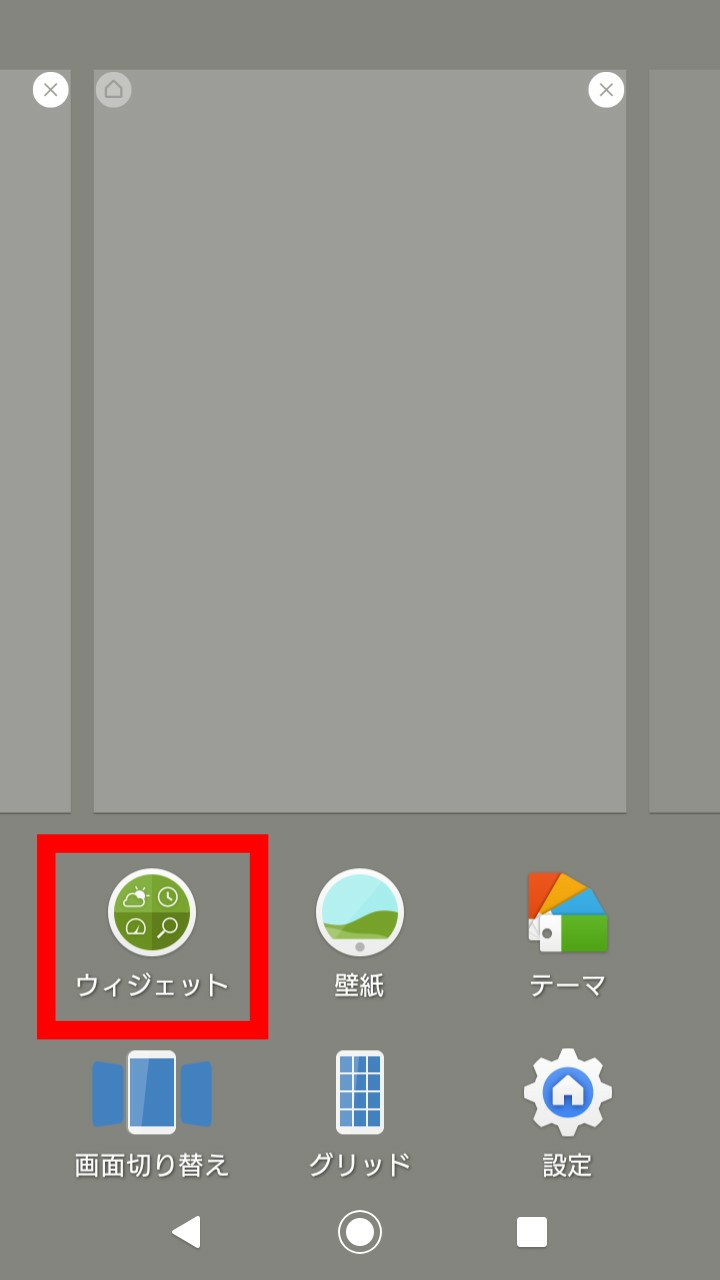
その中からGoogleの検索バーを探します。見つかったら長押ししながら、ホーム画面に移動させましょう。
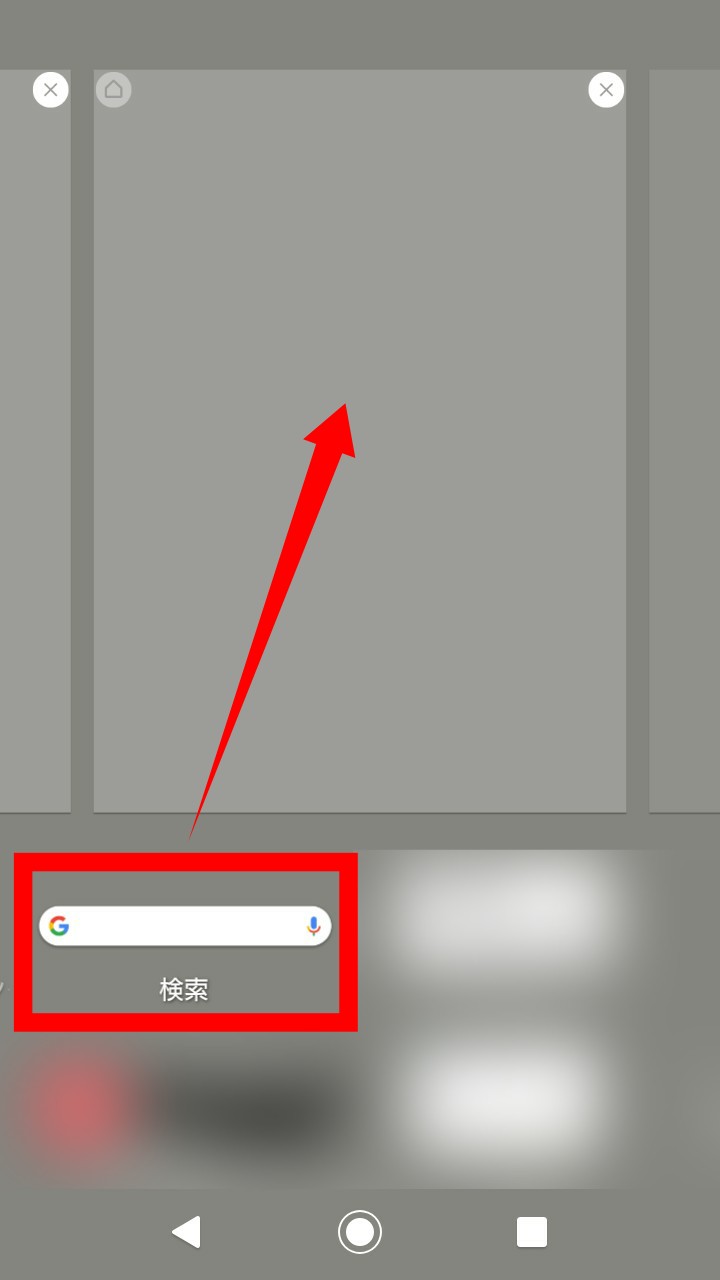
これで、Googleの検索バーを消す前の状態に戻すことができます。
【Android】Googleの検索バーが消せないときの対処法
ここまで、Googleの検索バーを消す方法をいくつかご紹介してきましたが、検索バーを消すことはできましたか?AndroidのOSバージョンやスマホの機種によって、「私のスマホではGoogleの検索バーが消せなかった…」という場合もあるかもしれません。
そこで、今までご紹介した方法でGoogleの検索バーが消せなかった場合の対処法について解説していきます!自分のスマホでできそうな方法があれば、ぜひ試してみてくださいね!
Googleの検索バーを非表示にする
お使いの端末によっては、Googleの検索バーを非表示に設定できる場合があります。
操作手順は以下のとおりです。
- ホーム画面のアプリやウィジェットなどがない場所で長押しする。
- 「ホームの設定」をタップする。
- 「クイック検索ボックスを表示」をOFFにする。
これで、検索バーを非表示に設定することができます。